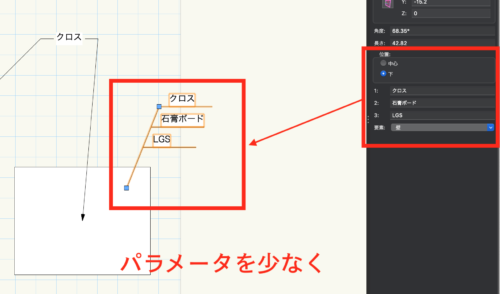Vectorworks 画面周りの説明
CADやCG系のどのアプリも最近はメニューが多すぎて全てを把握することは不可能です。そのため、最初にざっくりとした確認が必要です。今回はVectorworks の画面周りの話です。
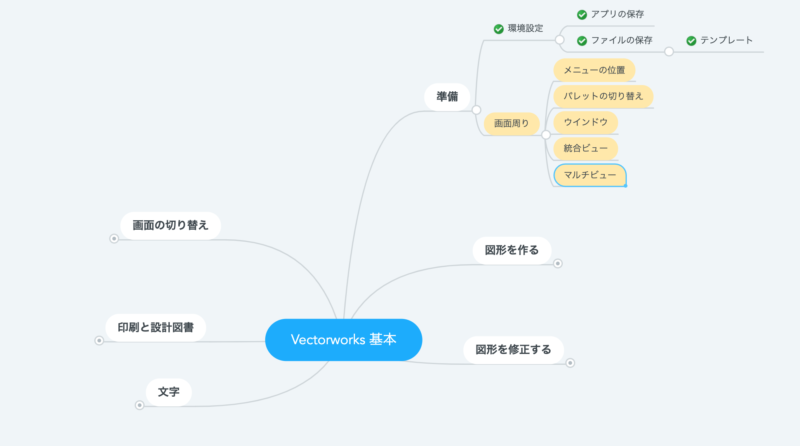
Vectorworksの場合はAutodesk系と少し違ってイラストレーターに近いと思います。
まずは大枠の構成
ざっくりまとめると、以下のような構成です。
- 上部「メニュー」:各設定や既にある図形を加工したりする。
- 左上「基本パレット」:主に図形を作成・加工
- 左中「ツールセット」:主にモノを作成
- 右上「オブジェクト情報パレット」:選択している図形の情報 / ここから編集も行います。
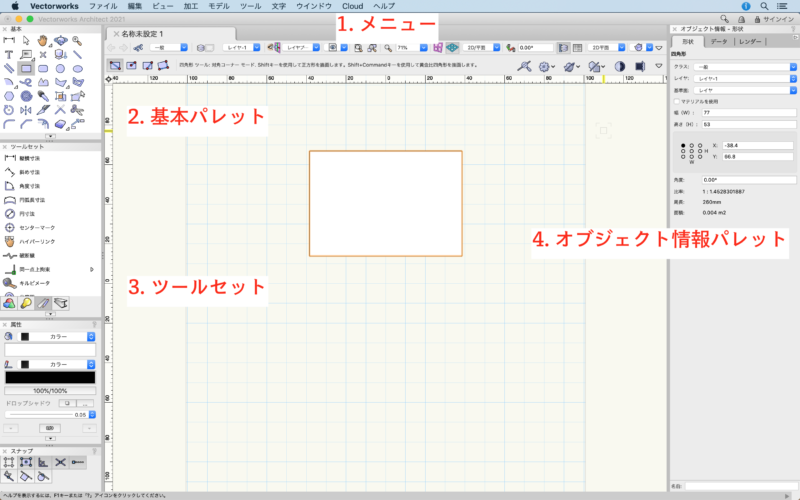
四角形や直線は「図形」の括りです。寸法線や壁などは意味を持った「モノ」なのでカテゴリごとに分けられてツールセットに配置されます。他にも色や線種を設定する属性パレットやスナップパレットがあります。
ウインドウの出し入れ
この辺りの表示・非表示はメニュー>ウインドウから行います。
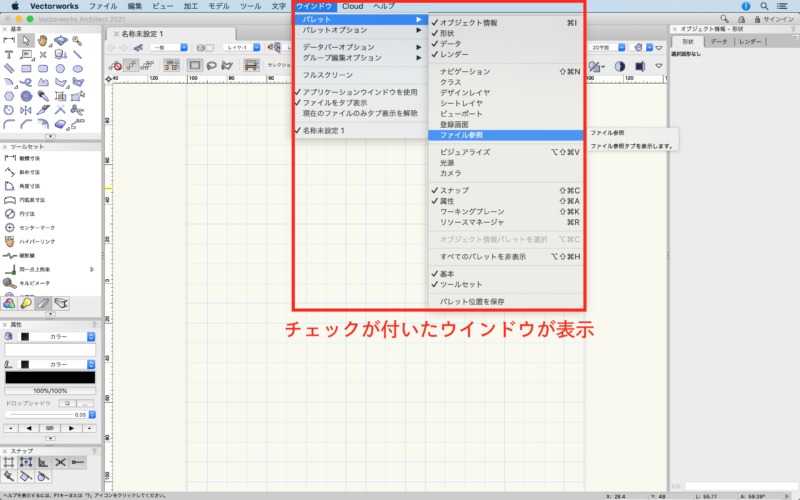
表示バーで色々な設定
メニューの下(表示バー)にも色々な設定があります。
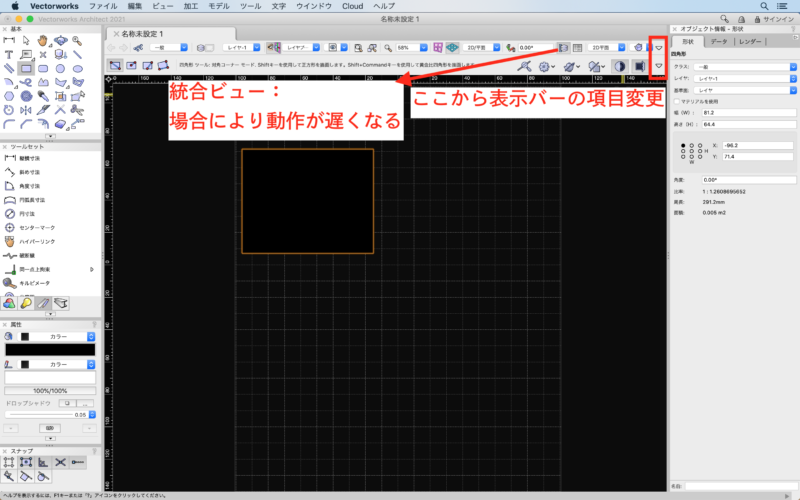
統合ビューとマルチビューはかなり重要です。特に統合ビューはオフの場合Vectorworksの動作が劇的に遅くなります。基本オンにした方が良いですが、オンの場合は縮尺の異なるレイヤが表示できないので、注意が必要です。この辺りはシートレイヤの使い方とも関わってくるので、関連としてご説明したいと思います。
あとは右端から表示内容を増やします。例えばVectorworksでも背景を黒にすることができます。以前別のCADを使っていた方は慣れている画面かもしれません。